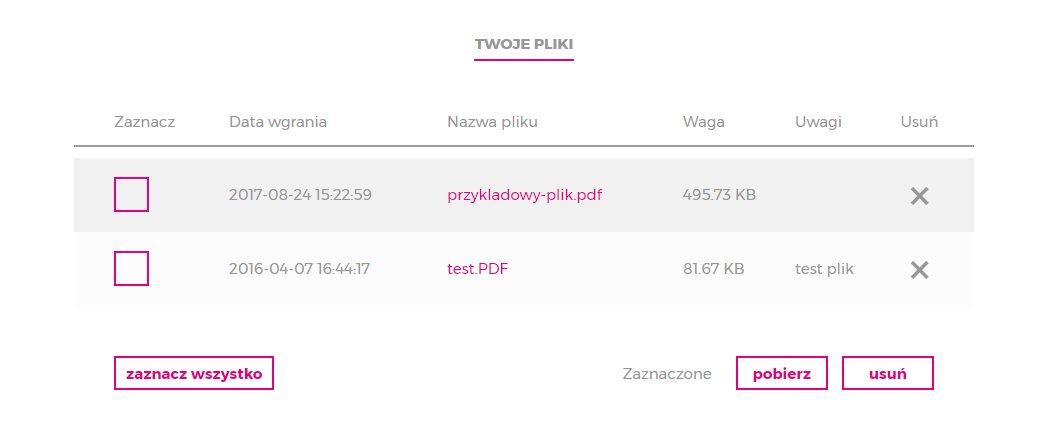Niniejsza instrukcja dotyczy obsługi zakładki FTP widocznej w menu głównym OBSŁUGA ONLINE.
Logowanie
Do zakładki FTP mają dostęp zarejestrowani i zalogowani Użytkownicy.
Proszę zalogować się na swoje konto printprint.pl. Jeśli nie posiadają Państwo jeszcze konta w serwisie printprint.pl mogą się Państwo zarejestrować korzystając z linku ‘Zarejestruj się’.
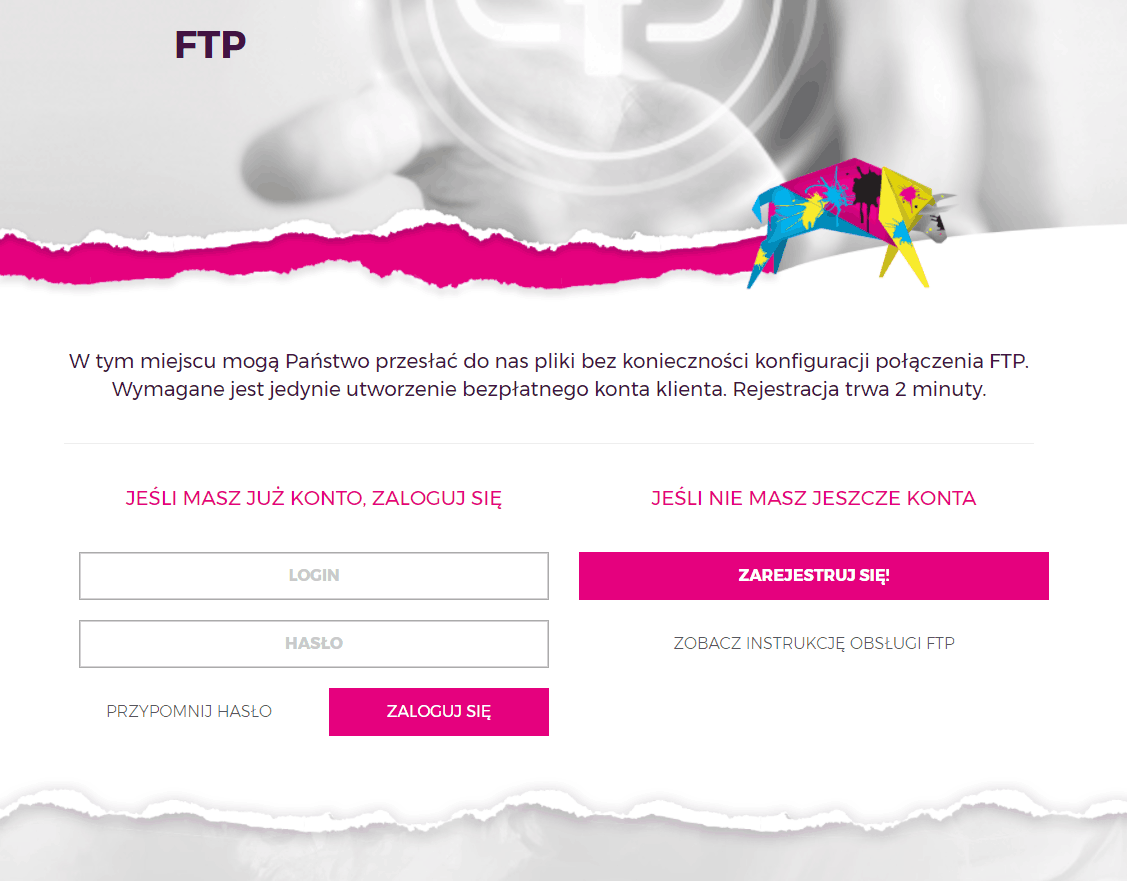
Rejestracja Użytkownika
Rejestrując się Użytkownik musi podać dane, które w przyszłości będą służyły do logowania na konto printprint.pl – adres e-mail i hasło. Dodatkowo wymagane jest również imię i nazwisko. Pozostałe dane będzie można podać podczas składania zamówienia, jednak wpisanie ich podczas rejestracji przyspieszy proces składania zamówienia (pola będą automatycznie wypełnione danymi). Jeśli przy składaniu zamówień będzie potrzebna faktura VAT jako dowód zakupu – należy podać dane osoby lub firmy, na którą będzie ona wystawiona. Będą Państwo mogli to zrobić również później, podczas składania zamówienia.
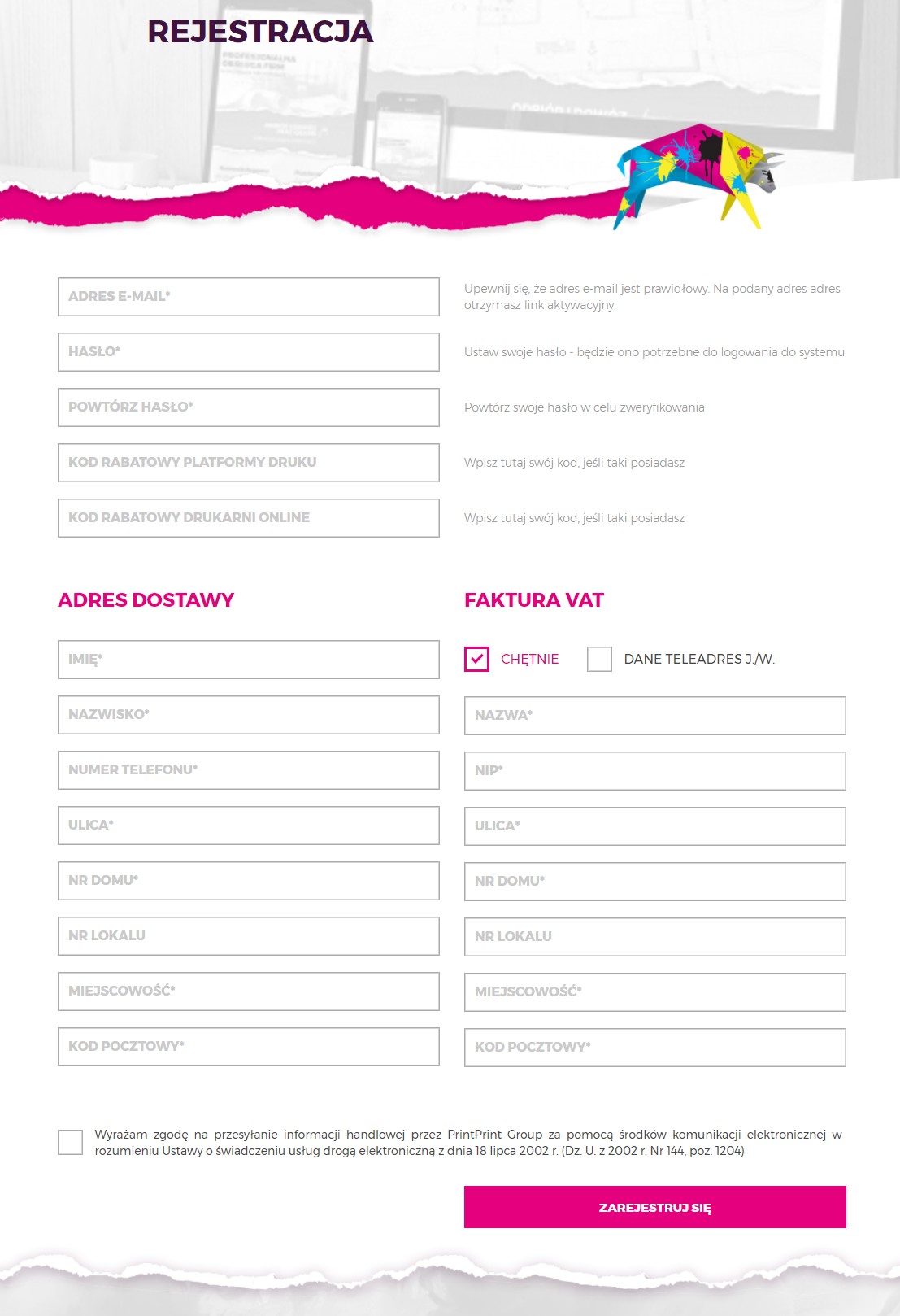
Aby zakończyć proces rejestracji należy aktywować konto poprzez kliknięcie w link aktywacyjny w mailu wysłanym na skrzynkę mailową Użytkownika.
Po poprawnej aktywacji konta pojawi się komunikat:
„Twoje konto zostało aktywowane. Możesz się teraz zalogować.”
Od tego momentu Użytkownik może się zalogować na stronie printprint.pl.
Dodawanie plików w zakładce FTP
W celu dodania plików w zakładce FTP należy się zalogować.
Aby wgrać pliki proszę je wybrać ze swojego dysku za pomocą przycisku ‘Wybierz pliki’, a następnie zatwierdzić przyciskiem 'Wyślij pliki'. Mogą Państwo wgrywać kilka plików jednocześnie.
Jeden plik nie może być większy niż 512MB.
Uwaga:
Czas oczekiwania na wgranie plików może wynosić nawet kilka minut. Prosimy o cierpliwość.
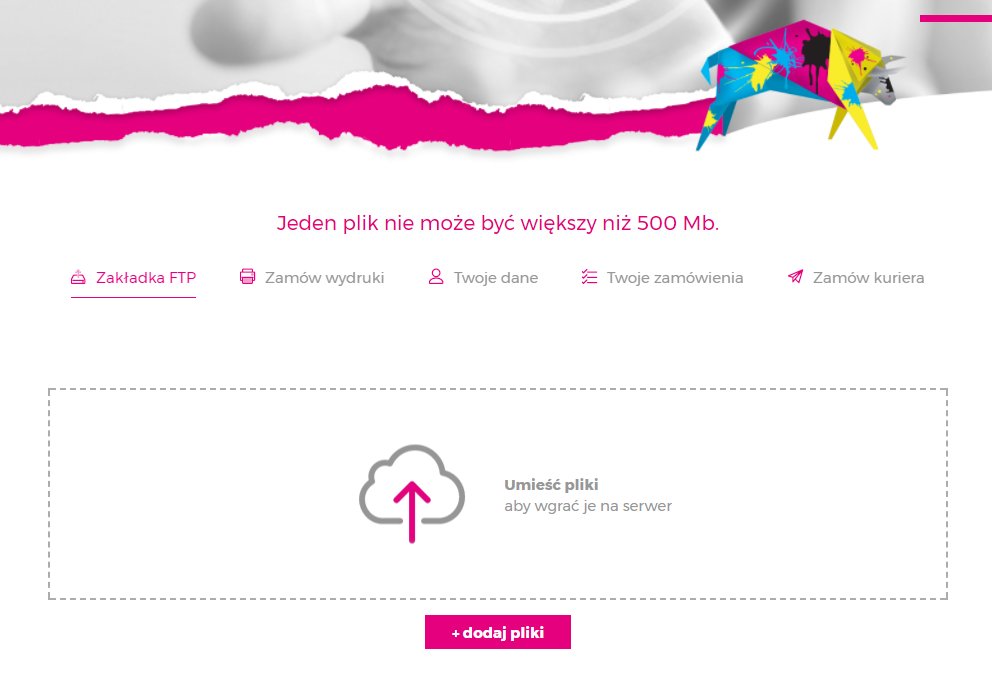
Po wgraniu plików proszę ustawić sugerowaną datę dostarczenia/odbioru (czyli planowany termin odbioru wydruków), w tym miejscu mogą Państwo dodać również uwagi ogólne lub do poszczególnych plików.
Uwaga: po wgraniu plików i ustawieniu opisanych wyżej parametrów należy zatwierdzić wysyłkę do drukarni, klikając przycisk ‘Wyślij pliki’. W innym wypadku drukarnia nie otrzyma przesłanych plików.
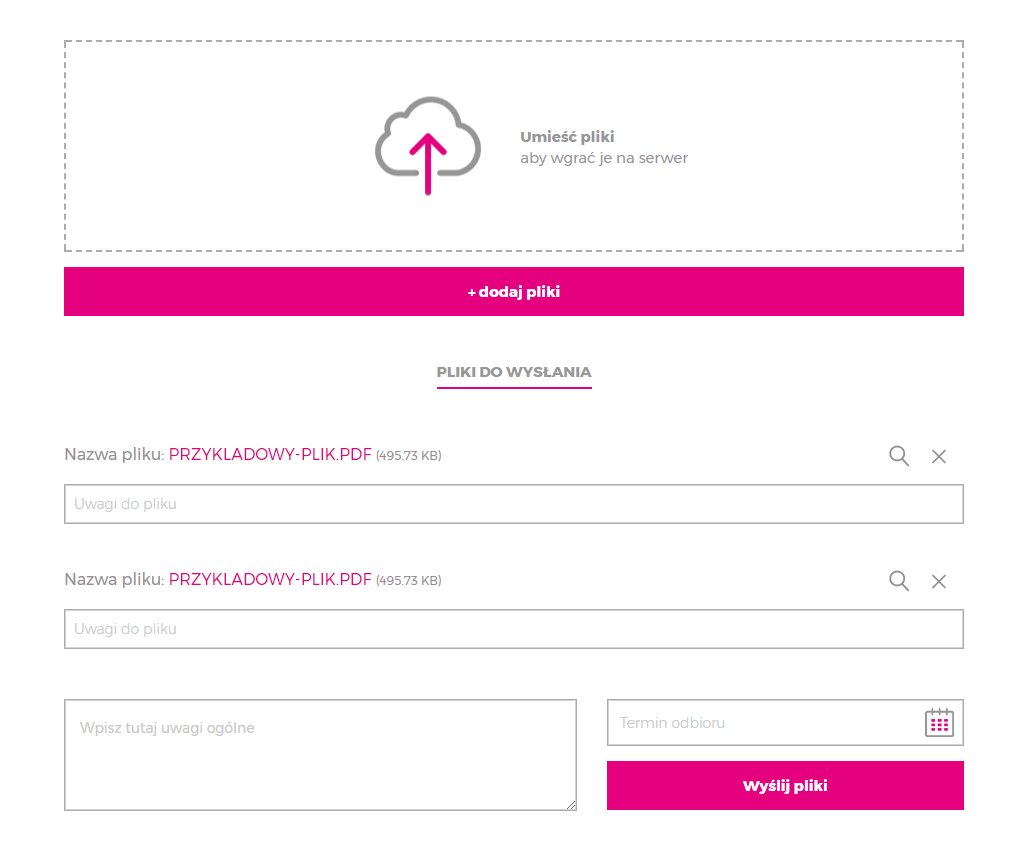
Potwierdzenie
Po wysłaniu plików otrzymają Państwo e-mail z potwierdzeniem wysłania plików. Niektóre filtry antyspamowe w skrzynkach pocztowych mogą zablokować automatyczną wiadomość, dlatego w przypadku, gdy nie doszło do Państwa potwierdzenie mailowe, zaleca się sprawdzenie, czy wiadomość nie znalazła się w katalogu „spam”.
Po poprawnym wysłaniu plików w dolnej części w zakładce FTP powinny się znaleźć wgrane przez Państwa pliki.